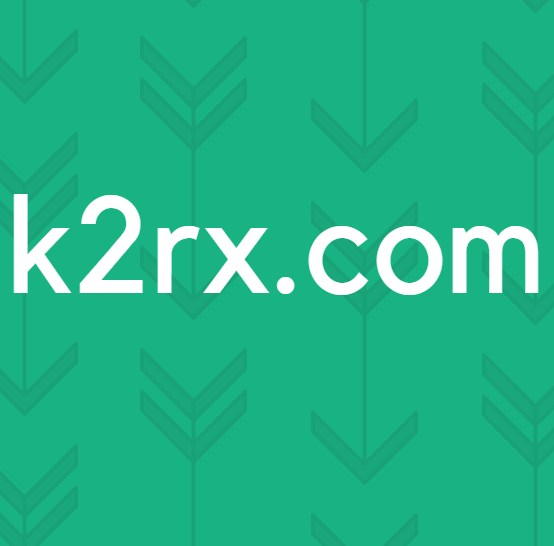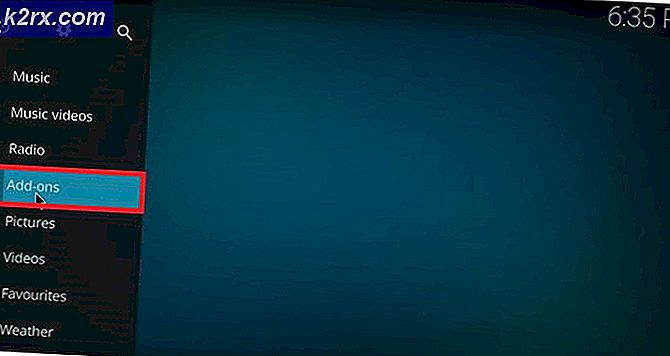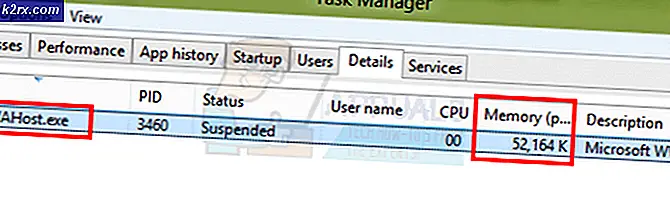Solar-PuTTy Review - Det kittalternativ du borde använda
Säkerhet är och har alltid varit en stor källa till oro när man administrerar nätverk. Och det är detta behov att säkerställa maximal säkerhet som ledde till skapandet av Secure Shell (SSH). Ett protokoll som är avsett att ersätta terminalemulerings- och inloggningsprogram som Telnet, fjärrinloggning (rlogin) och fjärrskal (rsh). Den starka autentiseringen och krypteringen av datakommunikation mellan datorer av SSH gör den perfekt för fjärranslutningar över osäkra nätverk som Internet.
Eftersom SSH implementeras med klientservermodellen måste du först installera en SSH-klient på administratörsdatorn innan du kan komma åt fjärrsystemet. Putty är utan tvekan den mest populära SSH-klienten och jag tvivlar på att det finns någon nätverksingenjör som inte har hört talas om det. Chansen är att det är verktyget du använder för närvarande.
Så om du är ute efter en SSH-klient är det troligtvis för att du letar efter ett bättre alternativ. Lyckligtvis, eftersom Putty är väldigt grundläggande, kommer de flesta andra SSH-klienter du kommer att stöta på att bli en uppgradering. Men i alla melee av program finns det en som för mig står över resten. Solar-PuTTy.
Jag är säker på att du också har hört talas om det tillräckligt många gånger för att väcka din uppmärksamhet och det är anledningen till att du är här. Du försöker veta om Solar-Putty är ett värdigt Putty-alternativ och hur det är bättre än de andra SSH-klienterna. Du har tur. Det är precis vad jag kommer att ta upp i denna översyn.
Vem är Solar-PuTTy avsedd för?
Det här verktyget är perfekt om du använder SSH för att ansluta till dina switchar, routrar, servrar och andra komponenter dagligen. Det är också det perfekta verktyget för att använda UNIX-skalmiljön som Windows-användare. Solar-PuTTys moderniserade gränssnitt kommer att bli en massiv uppgradering från den gamla stilen Putty och gissa vad? Det kostar dig ingenting att använda programvaran. Det är ett av de många lysande gratisverktygen från SolarWinds.
Förutom att stödja SSH-, SCP-, Telnet- och SFTP-standarder kan jag inte tänka på en annan likhet mellan Solar-PuTTy och Putty. Följ med när vi diskuterar alla funktioner som denna SSH-klient har att erbjuda.
Installation
Solar-PuTTy kräver ingen installation. Och vi hade inte förväntat oss annars eftersom original Putty inte kräver installation heller. När du har laddat ner programvaran från SolarWinds webbplats behöver du bara köra den och du är redo att gå. Filstorleken är 1 MB.
Det finns dock en fångst. Solar-Winds kräver att du tillhandahåller dina kontaktuppgifter, e-postadress och telefonnummer innan du laddar ner verktyget. Det är en teknik för leadgenerering och du bör därför vara beredd att ta emot några marknadsföringssamtal från deras säljteam.
Hur man skapar nya sessioner med Solar-PuTTy
När du kör det här verktyget efter installationen öppnas det på översiktssidan där du ser möjligheten att skapa en ny session. Du kan göra det direkt från gränssnittet eller via inställningsmenyn. Alternativt kan du ange IP-adressen till den enhet du vill logga in på och Solar-PuTTy ger dig möjlighet att starta en session.
Men det som verkligen imponerade på mig i det här skedet är att du också kan migrera sessioner som du använt på Putty eller någon annan SSH-klient till SolarPutty-gränssnittet tack vare importfunktionen. Det betyder att om du byter från en annan SSH-programvara behöver du inte gå igenom processen att konfigurera enheterna igen på Solar-Putty.
Alla enheter som du loggar in visas på översiktssidan. Solar-PuTTy ger dig inget särskilt sätt att organisera dem. Istället är de ordnade baserat på de mest använda.
Solar-PuTTys höjdpunkter
Låter dig spara fjärrsessioner
Det betyder att du måste konfigurera en enhet en gång och det hjälper till att påskynda anslutningsprocessen. När enheten har sparats kan den nås från översiktspanelen där du helt enkelt behöver klicka på den för att logga in. Med Solar-PuTTy kan du till och med använda färgkodning där du tilldelar olika färger till dina enheter för enklare identifiering.
Stöder flikar
Varje enhet du ansluter till öppnas i en enskild flik. Detta gör det ganska enkelt att hantera flera sessioner eftersom de alla är tillgängliga från en konsol och allt du behöver göra är att klicka på deras specifika flik.
Stöder inloggningsskript
Solar-PuTTy ger dig möjlighet att köra skript efter inloggning på en enhet som kommer att vara användbar i olika fall som när du vill förinstallera en konfiguration på flera enheter.
Tillåter lagring av inloggningsuppgifter
Denna SSH-klient skapar en krypterad lokal fil där du kan lagra inloggningsuppgifterna för dina enheter. Du kan skapa individuella inloggningsuppgifter för varje enhet som du ställer in eller så kan du lagra en enda instans av autentiseringsuppgifterna som kommer att användas för att logga in på flera enheter. Denna funktion underlättar också en annan imponerande funktion, automatisk inloggning. Detta låter dig starta en fjärrsession genom att helt enkelt dubbelklicka på den från en lista över dina sparade sessioner utan att behöva ange inloggningsinformationen manuellt.
Dedikerad sökfält
I vissa fall kan du ha för många enheter som till och med att komma åt dem från din lista över sparade enheter är ett problem i sig. Goda nyheter är att du enkelt kan söka efter enheten i sökfältet genom att ange dess namn, IP-adress, referenser eller relaterade taggar.
Som jag nämnde kan sökfältet också användas för att initiera nya sessioner.
Integration med Windows
Detta är en annan funktion som underlättar snabb inloggning på dina enheter. När dina enheter har konfigurerats kan du söka upp dem i sökfältet i Windows och initiera anslutning utan att behöva öppna appen Solar-PuTTy.
Importera och exportera sessioner
Solar-PuTTy låter dig också exportera de sparade sessionerna och använda dem på en annan dator vilket är ett utmärkt sätt att spara dig från att konfigurera dem igen.
Slutsats
Solar-PuTTy är en fantastisk förbättring av det ursprungliga kittprogrammet. Det är gratis och ger dig ett enkelt sätt att spara hantera och komma åt dina nätverkskomponenter. Jag rekommenderar det starkt.